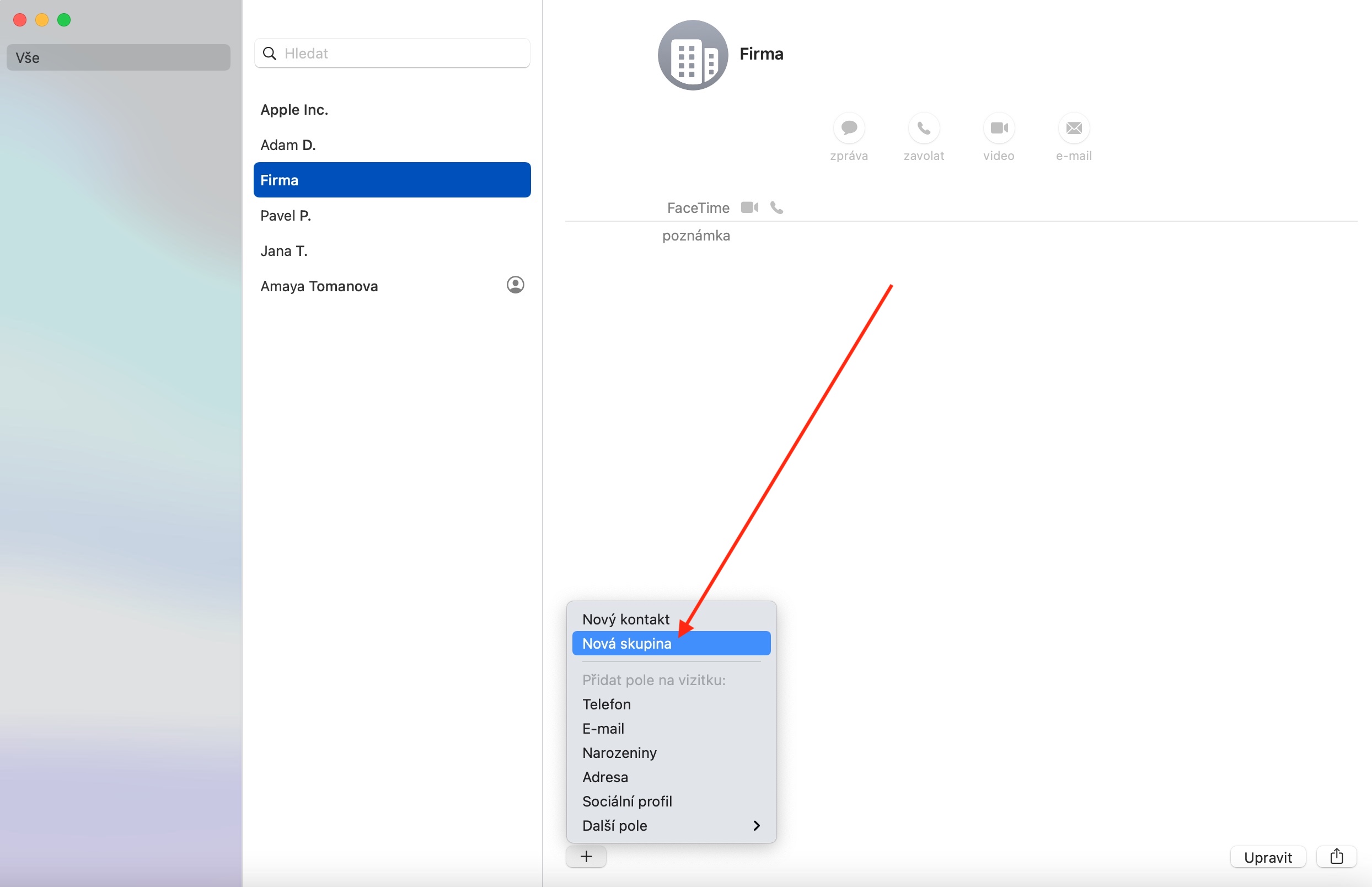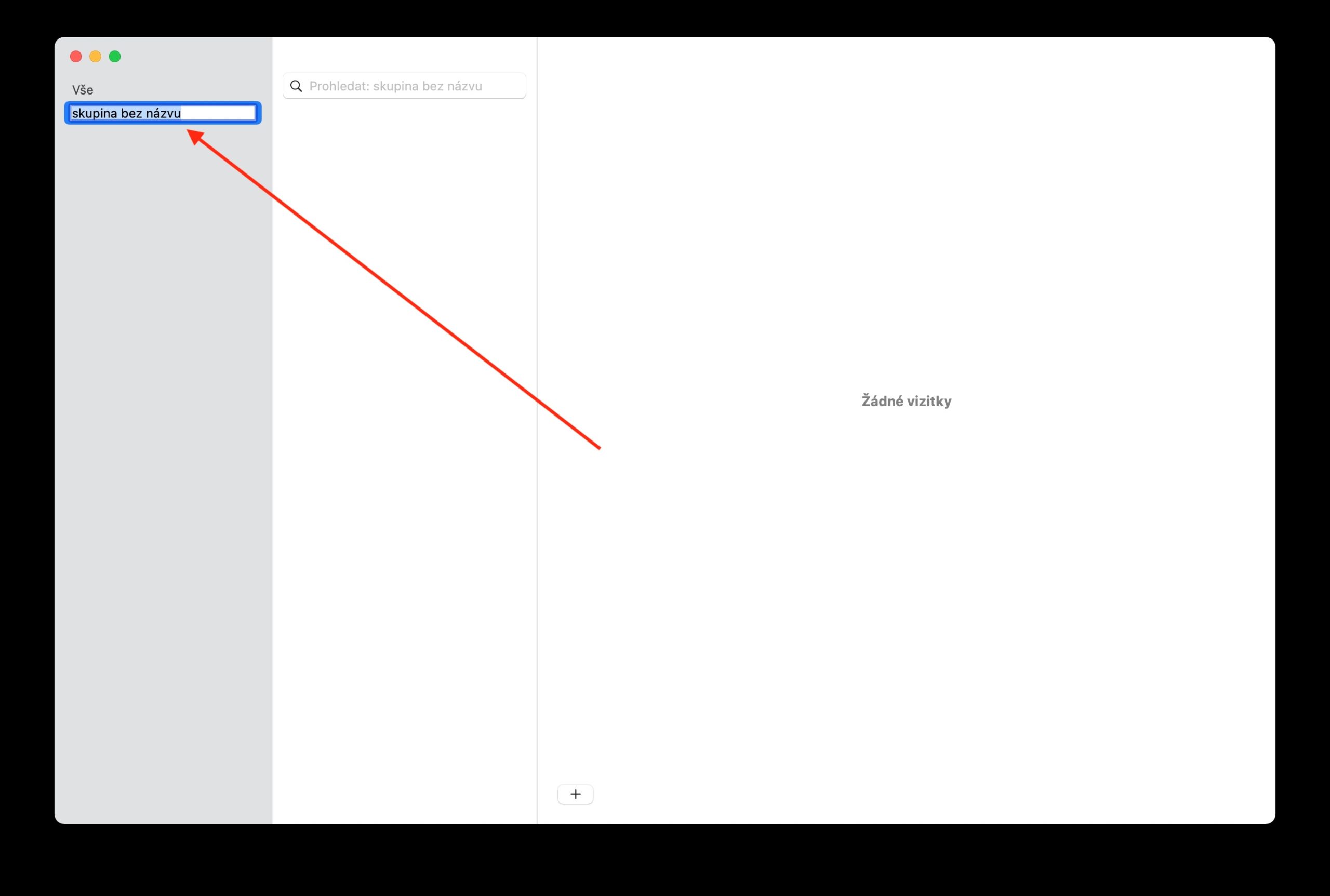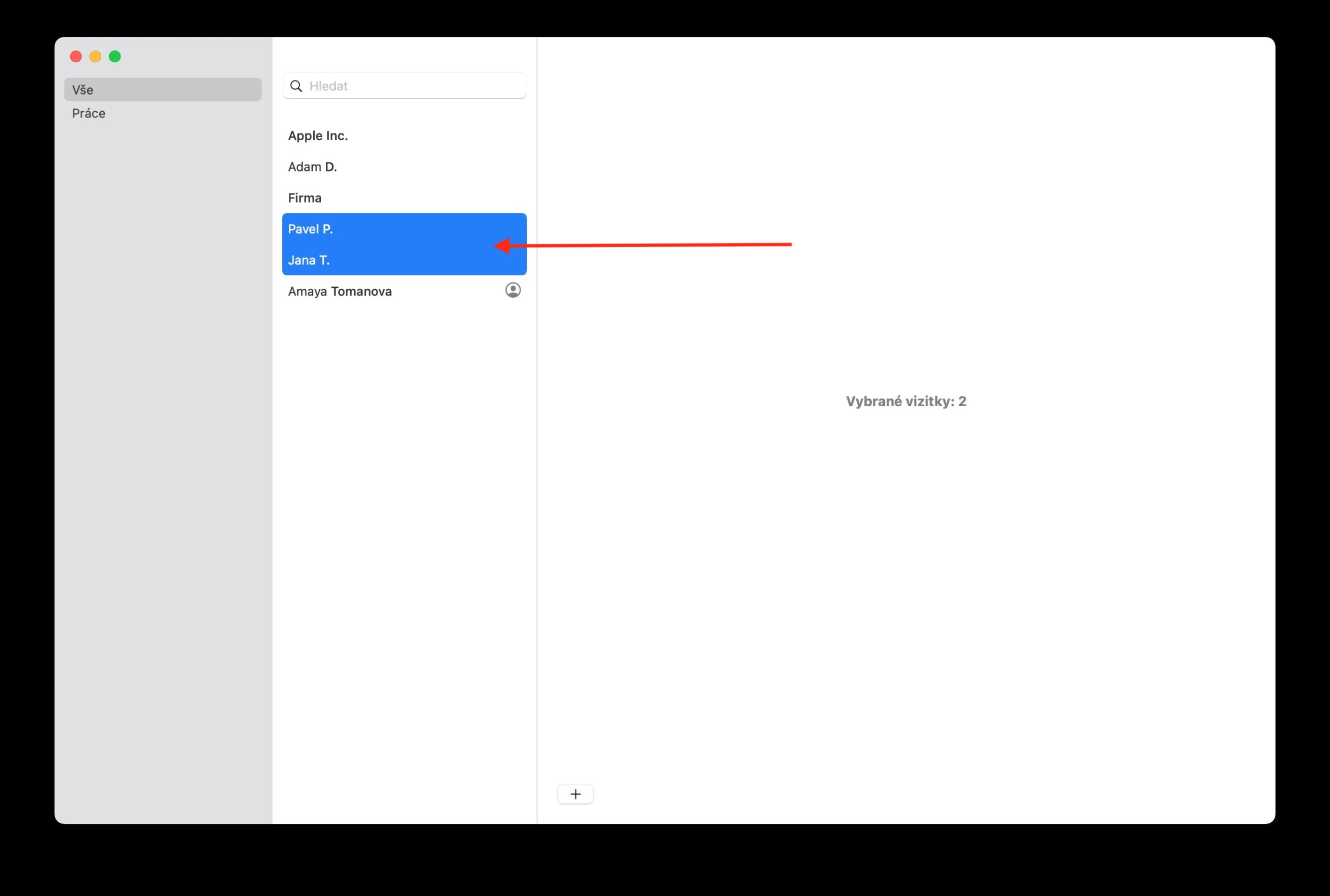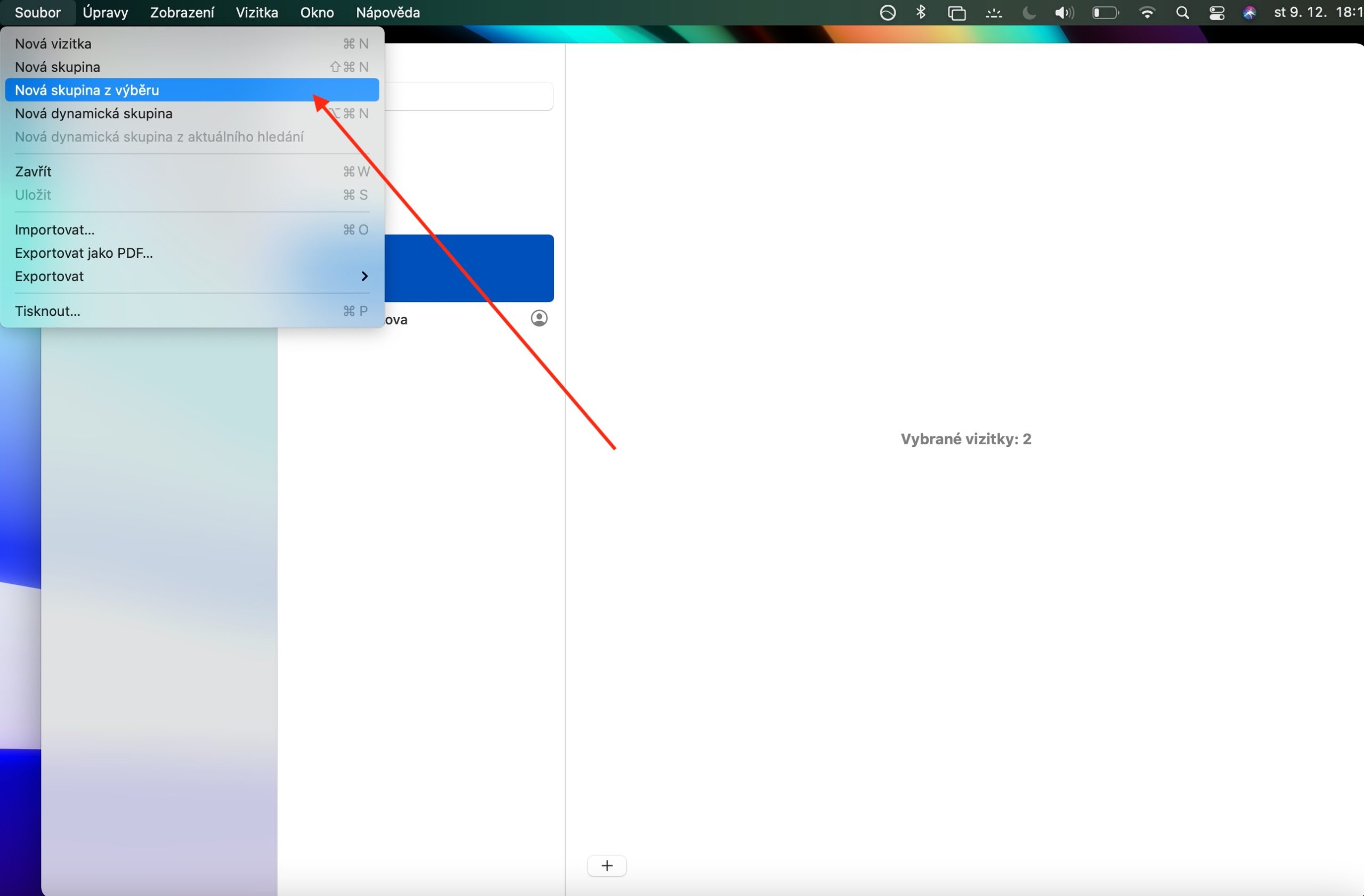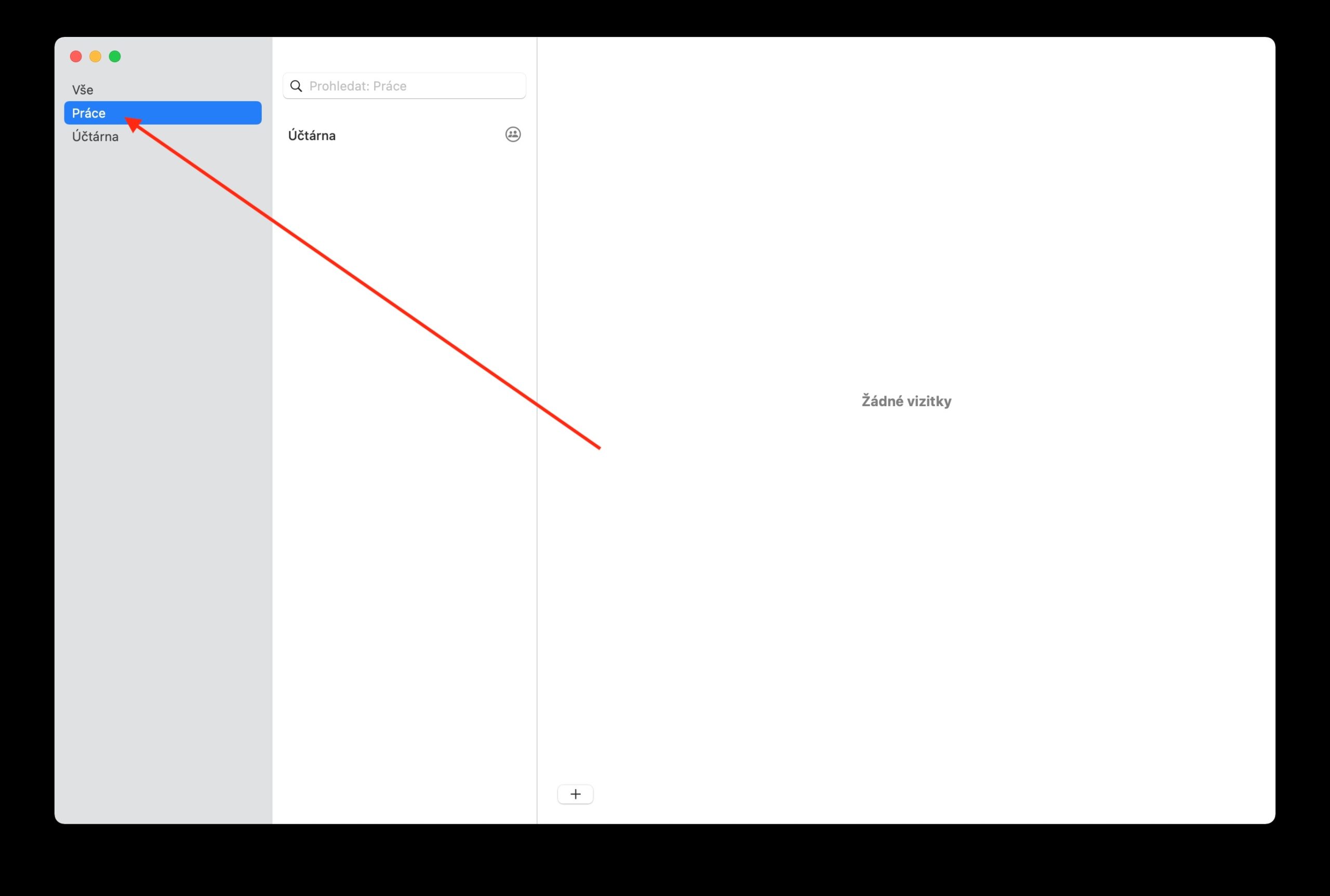Sa among seksyon nga gipahinungod sa lumad nga mga aplikasyon sa Apple, niining mga adlawa kami nagpunting sa Mga Contact. Samtang gitabonan namon ang mga sukaranan sa miaging yugto, karon among susihon pag-ayo ang paghimo ug pagbag-o sa mga grupo.
Mahimo nga interes nimo

Sa lumad nga Contacts sa Mac, mahimo nimong organisahon ang imong mga kontak ngadto sa mga grupo, nga makapasayon sa paggamit niini - salamat sa mga grupo, mahimo nimong ipadala ang mga mensahe sa masa, pananglitan. Makita nimo ang lista sa mga grupo sa sidebar sa wala nga bahin sa window sa aplikasyon. Sa paghimo og grupo, i-klik ang “+” sa ubos sa Contacts application window ug pilia ang New Group. Pagkahuman niana, ang kinahanglan nimong buhaton mao ang pagsulod sa ngalan sa grupo ug pagdugang mga indibidwal nga gipili nga mga kontak. Mahimo ka usab nga maghimo usa ka grupo sa Mga Contact pinaagi sa pagpili sa usa o daghang mga kontak sa sidebar, dayon pagpili sa File -> Bag-ong Grupo gikan sa Pagpili sa toolbar sa ibabaw sa imong Mac screen. Aron makadugang og mga kontak sa usa ka grupo, pilia una ang gusto nga mga kontak sa sidebar, ug dayon i-drag lang kini sa napili nga grupo.
Aron makuha ang kontak gikan sa usa ka grupo, pilia una ang grupo sa sidebar, dayon pilia ang mga kontak nga gusto nimong tangtangon ug pindota ang delete key. Kung gusto nimo maghimo usa ka subgroup sa napili nga grupo nga adunay ubang mga kontak, i-drag lang ang grupo sa lain nga grupo sa sidebar. Sa pag-usab sa ngalan sa usa ka grupo, pilia una ang grupo sa sidebar, dayon i-klik ang Edit -> Rename Group sa toolbar sa ibabaw sa imong Mac screen. Kung gusto nimo mahibal-an kung unsang grupo ang nahisakop sa napili nga kontak, i-klik kini sa sidebar ug pugngi ang Alt (Option) nga yawe - ipakita dayon sa panel ang mga grupo diin ang napili nga kontak nahisakop sa asul.